テレビ電話するつもりでアレクサを購入したのに、
いざ始めようとすると意外と設定が難しい…🤣
うちでは外出先からテレビ電話できるコツを見つけて以降、大活躍です‼
音楽を聴くだけとか、目覚ましだけになっていませんか?
ここでコツを知れば簡単にテレビ電話もできるようになります💛
スマホアプリ「アレクサ」の【呼びかけ】機能を使いましょう(^^♪
外出先からテレビ電話が可能に!
実家の親も画面にタッチせずに、簡単にテレビ電話することができます。
最近は地震も多いので、外出先からテレビ電話ができると安心。
アレクサの「呼びかけ」そして「通話」この違いを知ることが大事なんです。
実 家 … アレクサ 「エコーショー5、8、10」いずれかを設置
子ども側 … 自分のスマホにアプリ「アレクサ」をダウンロード
一人暮らしの父と、兄弟3人それぞれとがテレビ電話できるよう
当初、実家のアレクサとの連携イメージはこんなイメージでした!
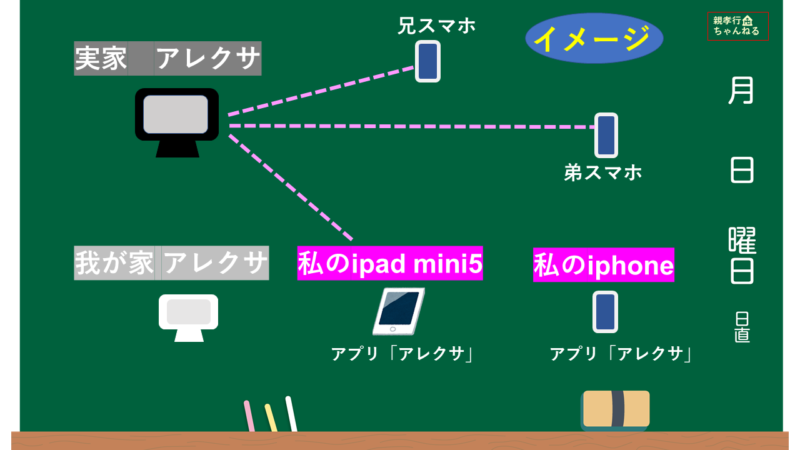
- 1,実家の親が、画面タッチせずにテレビ電話ができる
-
「呼びかけ」を使えば、画面に触ることなく自動着信してくれます。
もし部屋にいなくても、自動着信で中の様子がわかる。
一緒に住んでいるみたいな感覚になることも。 - 2,親のスケジュールを家族で共有できる
-
Googleカレンダーとの連携がオススメです。
うちでは、ごみ出し、デイサービスや通院日時などを共有。
家族でスケジュール調整がしやすくなります。
For example
親が「アレクサおはよう」と声をかければ、
今日のスケジュールをアレクサが声と文字で伝えることも!
- 3,認知機能のUP
-
アレクサやテレビ電話で子供たちと話すことで、認知機能のアップに
アレクサアプリに登録すれば
「アレクサ 行ってきます!」と声をかけると
アレクサが「いってらっしゃい。お財布はもちましたか?」
答えることも可能です。 - 4,今日のニュースや天気なども声で教えてくれる
-
カラオケ(歌詞も表示)
NHKやCNNの最新ニュース
ラジオは「ラジコ」
YouTubeも、声で検索できて便利です
この便利さに、ガラ携だった父がスマホに興味を持ち始めました♪
- 5,アレクサ複数台での導入もオススメ
-
親がアレクサまで移動しなくていいのでお勧めです。
どこにいるのか画面を切り替えて探すことができます。
*管理しているアレクサアプリからのみ。
-
もちろん、メリットばかりではありません。
使っているからこそわかる【注意点】【デメリット】を解説します。
- 1,許可なく部屋が見えてしまう
-
自動着信のため、本人の許可なく画面に映し出されてしまいます。
着信時は、音が鳴り、数十秒は画像がぼやけて見えていますので
事前にどう見えるのか、親と共有することが大事です。
親のプライベートを尊重し、置く場所は親と相談しましょう。 - 2,停電に弱い
-
充電タイプではなく、wifiとの接続なので、ともに停電に弱いので
家の電話や携帯も別途必要です。
- 3,実家のWi-Fiパスワードは、事前登録できない
-
使用する家のWi-Fiに繋ないでパスワードをいれないと無効に。
我が家では、80歳過ぎの父が奇跡的に入力して事なきを得ました。
実家にwifiがない場合
モバイルWi-Fiなどを購入して事前に登録設定。
一緒に送付すれば使用可能です💛 - 4,声だけで、お買い物ができてしまう
-
とても便利な機能ですが、少し注意が必要。
スマホアプリで、音声ショッピング有効をオフに。
クレジットカードとも連携しない。
うちでは子供が代わりに購入。
購入前に相談をされることで、コミュニケーションUPにも。
互いに無駄な購入を減らすよい結果に。
- 5,「呼びかけ」など設定がわかりにくい
-
呼びかけと通話の違い、複数台の場合の設定…
Amazonアカウントが違う方との「呼びかけ」方法など、
謎が多すぎて…何度も呆然としました🤣
Amazonアカウントをお持ちの方も多いのではないでしょうか。
それぞれの独自性を保つためにも、
実家専用のAmazonアカウントを作ることをオススメします。
実家のアレクサ管理代行者を決めましょう
実家のアレクサ管理者を一名決め
スマホアプリ「アレクサ」で、実家アレクサの管理代行をします。
アレクサの設定を変えてあげたり、Gカレンダーと連携したり
利便性がとてもアップします。
自分のAmazonアカウントと別にするには、別の携帯番号が必要
Amazonアカウントは、1個人に1アカウントが原則だからです。
残念ながら、iPadに入れているシムカードの番号は使えません。
iPadは電話回線ではなくデータ回線のため、SMS認証できないんです。
SMS認証が可能な電話番号のみが、登録可能なのでご注意ください。
私は父の許可を得て、父の携帯番号で登録。
父のガラ携にショートメールで認証が届き、
私のスマホのアプリで登録を終えることができました。
アカウントは実家のAmazonアカウントです。
私個人のアレクサには
私のiPadmini5にアレクサアプリを入れ、私の携帯番号で登録しています。
Amazonアカウントも私の個人のアカウントです。
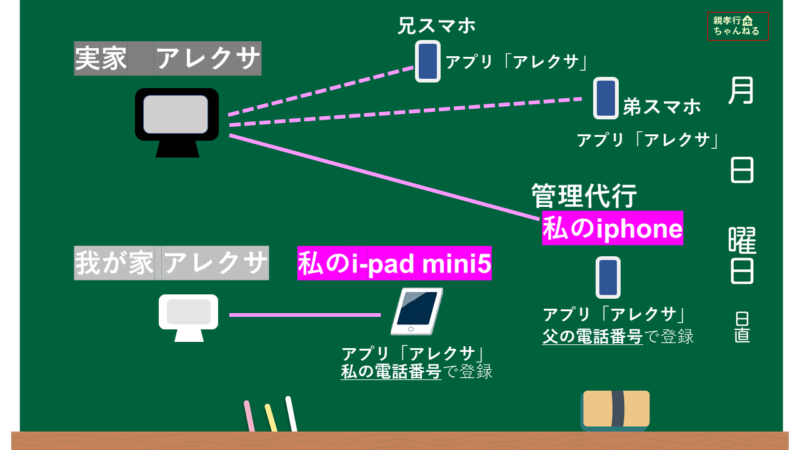
準備の流れ





